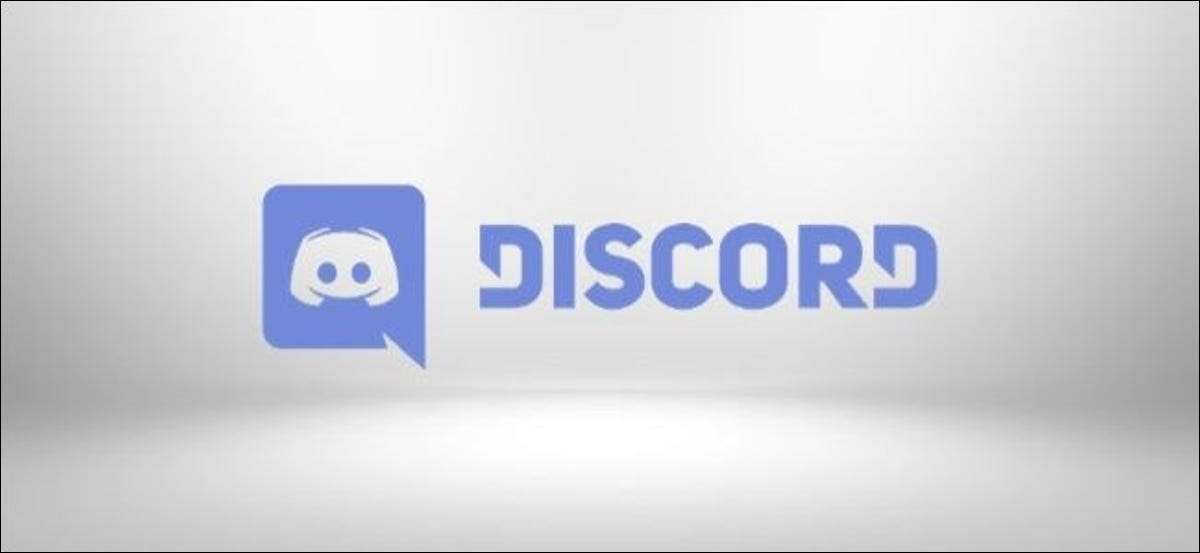
La discorde est idéale pour rattraper des amis dans des serveurs communautaires partageant les mêmes idées, mais cela ne signifie pas que chaque message que vous envoyez convient à tout le monde. Heureusement, vous pouvez utiliser des balises de spoiler pour masquer initialement certains messages.
Tags Spoiler Appliquer le formatage [dix] à vos messages de discorde dans votre navigateur [dix] , l'application Discord pour les fenêtres [dix] ou Mac [dix] ou l'application de discorde mobile pour Android [dix] , iPhone [dix] , ou ipad [dix] .
EN RELATION: Comment appliquer le formatage du texte en discorde [dix]
Ajouter des balises de spoiler aux messages texte de discordage
Vous pouvez ajouter plusieurs façons d'ajouter des balises de spoiler aux messages texte que vous envoyez dans un serveur de discordage. Vous pouvez suivre les étapes ci-dessous sur n'importe quelle plate-forme, y compris les applications mobiles pour Android, iPhone ou iPad.
Pour ajouter une balise spoiler à un message texte, tapez «/ SPOILER» au début d'un message. Envoi "/ SPOILER Ceci est un message de spoiler" Dans un serveur de discordage masquera le message jusqu'à ce que les destinataires décident de le visualiser.
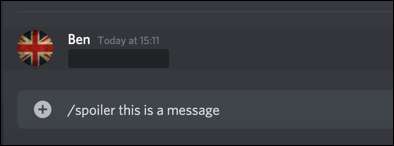
Vous pouvez également saisir deux barres verticales au début et à la fin de votre message. Par exemple, "|| c'est un message spoiler ||" serait également affiché comme un spoiler.
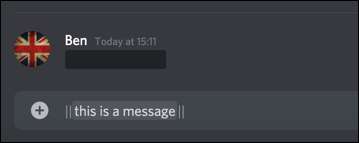
Pour afficher un message de spoiler dans une discussion de discordance, cliquez sur ou appuyez dessus. Le message apparaîtra surligné avec un fond gris derrière celui-ci.
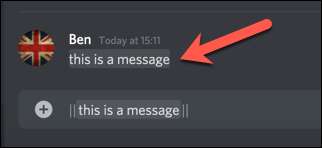
Ajout de balises de spoiler aux images ou aux pièces jointes
Vous pouvez également ajouter des étiquettes spoiler aux images ou autres pièces jointes que vous envoyez dans un serveur de discordage. Les méthodes ci-dessus ne fonctionnent pas pour ce type de contenu, mais vous pouvez marquer des fichiers et des images comme des spoilers avant de les télécharger.
Malheureusement, vous ne pouvez ajouter que des balises de spoiler aux images ou aux pièces jointes que vous envoyez via le site Web de la discorde ou dans l'application pour Windows ou Mac, ils ne sont pas pris en charge dans les applications mobiles.
Pour ce faire dans l'application Discord Desktop ou sur le site Web, faites glisser votre fichier dans la discussion du serveur ou sur le signe plus (+) en regard de la barre de discussion.
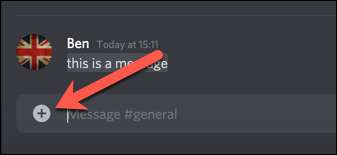
Un aperçu de votre fichier joint apparaîtra avant son envoi dans la discussion.
Cochez la case "Mark comme spoiler" pour masquer l'image ou le fichier après son envoi, puis cliquez sur "Télécharger".
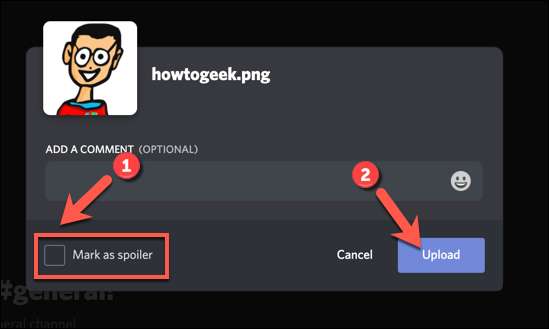
Après son envoi, l'image ou le fichier apparaîtra en discorde derrière des balises de spoiler. Vous pouvez appuyer sur "Spoiler" pour ignorer la vue du spoiler et inspecter le fichier.
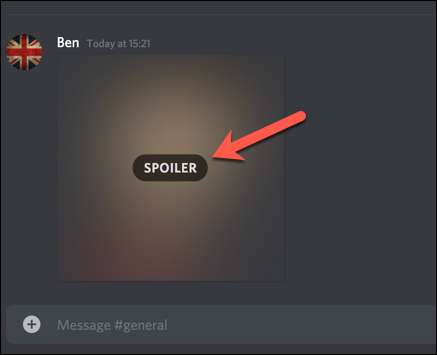
Cela supprime la balise de spoiler et affiche l'image ou le fichier comme normal.







